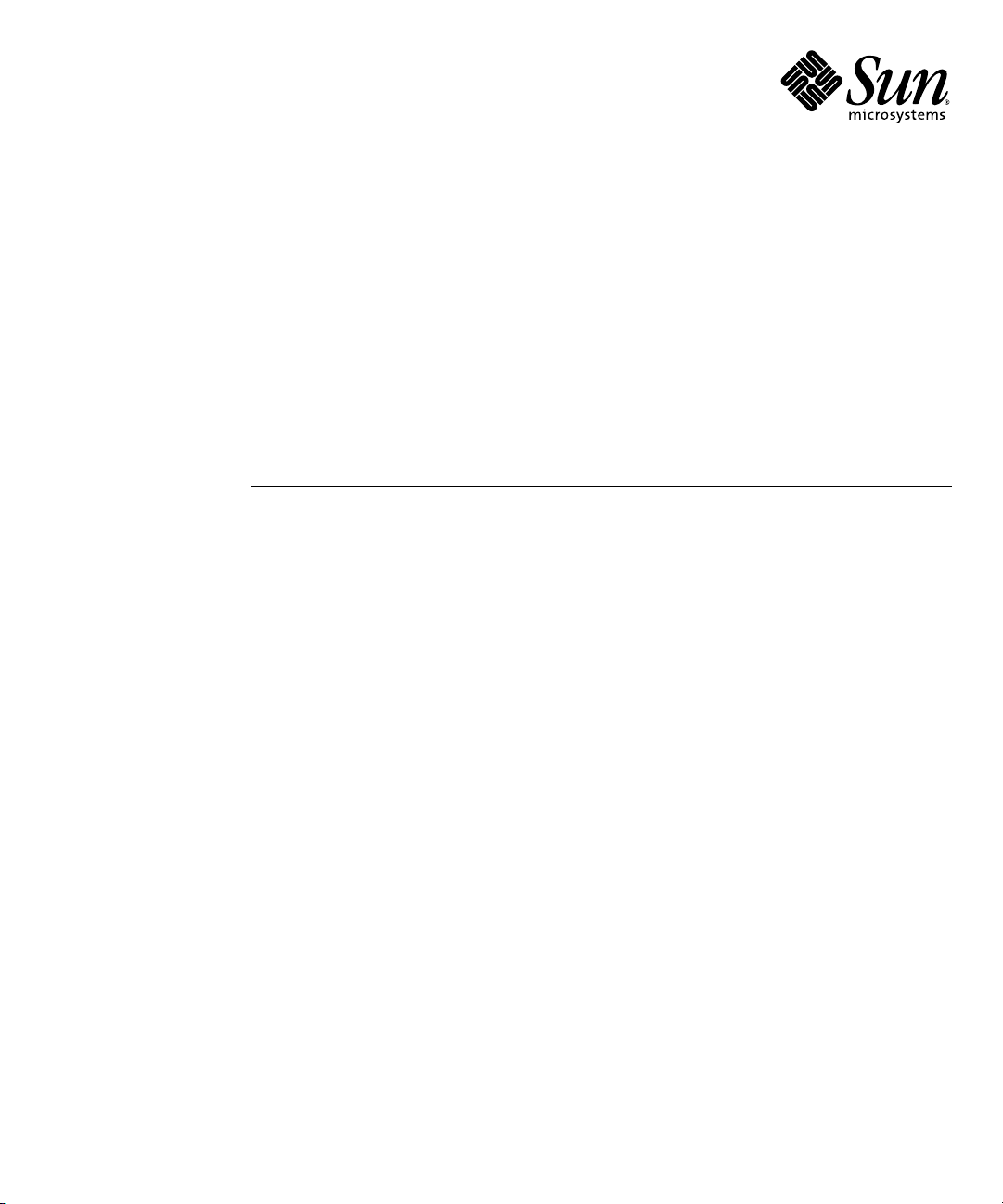
Sun Fire™ X2100 Server
Versionshinweise
Sun Microsystems, Inc.
www.sun.com
Artikelnummer: 819-4588-10
Oktober 2005, Revision A
Wir freuen uns über Ihre Meinung und Anregungen zu diesem Dokument unter: http://www.sun.com/hwdocs/feedback
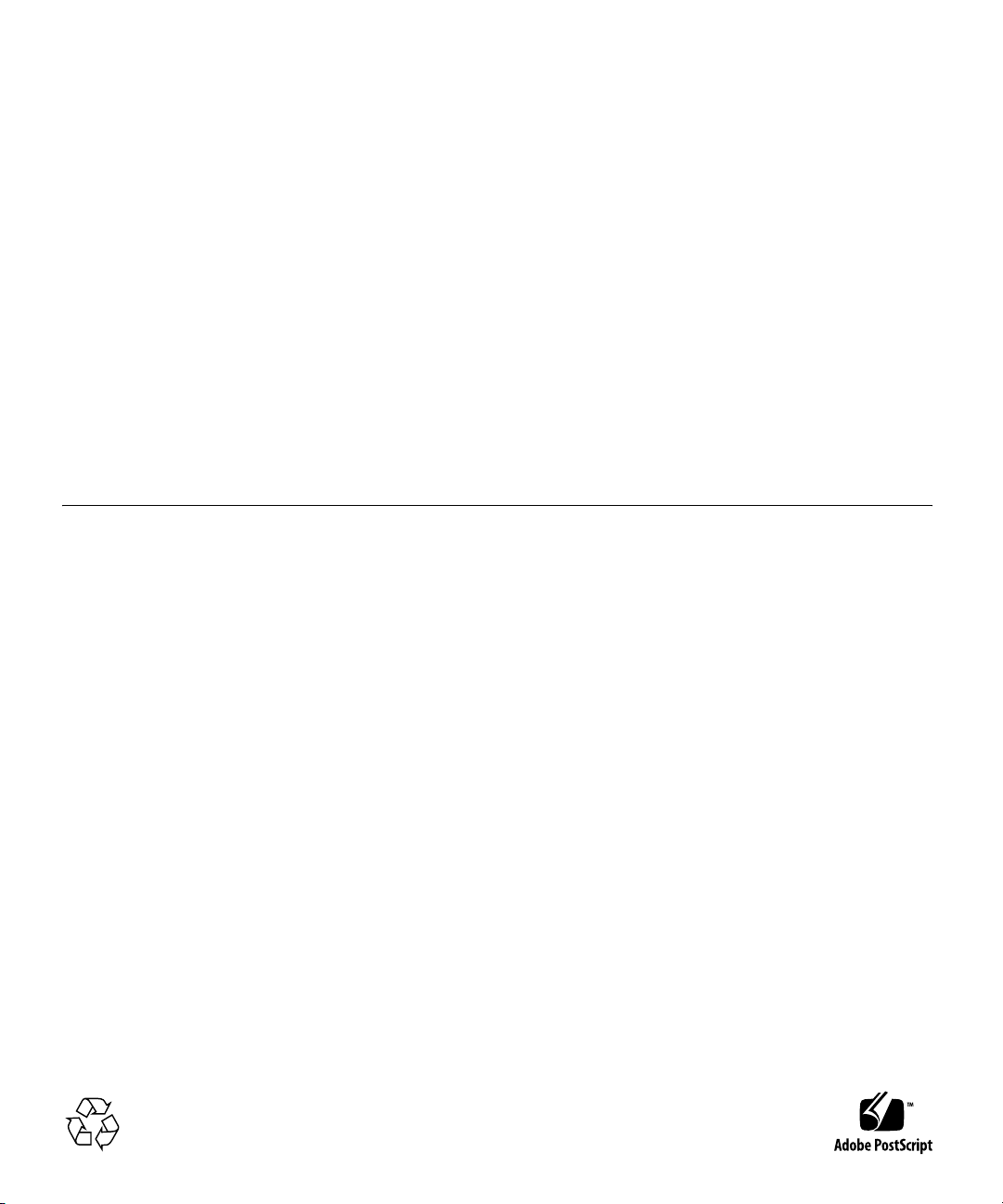
Copyright 2005 Sun Microsystems, Inc., 4150 Network Circle, Santa Clara, California 95054, USA. Alle Rechte vorbehalten.
Sun Microsystems, Inc. hat gewerbliche Schutzrechte am geistigen Eigentum in Verbindung mit der in diesem Dokument beschriebenen
Technologie. Diese gewerblichen Schutzrechte am geistigen Eigentum können im Besonderen und ohne Einschränkung ein oder mehrere USPatente umfassen, die unter http://www.sun.com/patents aufgeführt sind, sowie weitere Patente bzw. schwebende Patentanmeldungen in
den USA und in anderen Ländern.
Die Nutzung, Vervielfältigung, Verteilung und Dekompilierung dieses Dokuments und des Produkts, auf das es sich bezieht, wird durch
Lizenzen beschränkt. Das Produkt bzw. dieses Dokument darf ohne vorherige schriftliche Genehmigung von Sun und ggf. seinen Lizenzgebern
weder ganz noch teilweise in irgendeiner Form mit irgendwelchen Mitteln reproduziert werden.
Software von Drittanbietern, einschließlich Font-Technologien, ist urheberrechtlich geschützt und wird von Sun-Lieferanten lizenziert.
Teile des Produkts basieren eventuell auf Berkeley BSD-Systemen, die von der University of California lizenziert worden sind. UNIX ist in den
USA und in anderen Ländern eine eingetragene Marke, die ausschließlich über X/Open Company, Ltd. lizenziert wird.
Sun, Sun Microsystems, das Sun-Logo, docs.sun.com, Sun Fire und Solaris sind Marken oder eingetragene Marken von Sun Microsystems, Inc.
in den USA und in anderen Ländern.
Die grafischen Benutzeroberflächen (GUI) OPEN LOOK und Sun™ wurden von Sun Microsystems, Inc. für seine Benutzer und Lizenznehmer
entwickelt. Sun erkennt die bahnbrechenden Bemühungen von XEROX auf dem Gebiet der Forschung und Entwicklung einer visuellen oder
grafischen Benutzeroberfläche für die Computerindustrie an. Sun ist Inhaber einer nicht exklusiven Lizenz von Xerox für die grafische
Benutzeroberfläche von Xerox. Diese Lizenz gilt auch für die Lizenznehmer von Sun, die die OPEN LOOK-GUIs implementieren und
ansonsten mit den schriftlichen Lizenzvereinbarungen von Sun übereinstimmen.
Rechte der US-Regierung – kommerzielle Verwendung. Für Benutzer der US-Regierung gelten die Standardlizenzvereinbarung von Sun
Microsystems, Inc. sowie zutreffende Bestimmungen der FAR (Federal Acquisition Regulation) und deren Ergänzungen.
DIE DOKUMENTATION WIRD OHNE MÄNGELGEWÄHR BEREITGESTELLT. ALLE AUSDRÜCKLICHEN ODER STILLSCHWEIGENDEN
ZUSICHERUNGEN, ANGABEN UND GARANTIEN, EINSCHLIESSLICH EINER STILLSCHWEIGENDEN GARANTIE DER HANDELSFÄHIGKEIT,
EIGNUNG FÜR EINEN BESTIMMTEN ZWECK ODER NICHTVERLETZUNG DER RECHTE DRITTER, WERDEN AUSGESCHLOSSEN, ES SEI DENN,
DERARTIGE AUSSCHLUSSKLAUSELN SIND NICHT RECHTSGÜLTIG.
Copyright 2005 Sun Microsystems, Inc., 4150 Network Circle, Santa Clara, Californie 95054, Etats-Unis. Tous droits réservés.
Sun Microsystems, Inc. a les droits de propriété intellectuels relatants à la technologie qui est décrit dans ce document. En particulier, et sans la
limitation, ces droits de propriété intellectuels peuvent inclure un ou plus des brevets américains énumérés à http://www.sun.com/patents et
un ou les brevets plus supplémentaires ou les applications de brevet en attente dans les Etats-Unis et dans les autres pays.
Ce produit ou document est protégé par un copyright et distribué avec des licences qui en restreignent l’utilisation, la copie, la distribution, et la
décompilation. Aucune partie de ce produit ou document ne peut être reproduite sous aucune forme, par quelque moyen que ce soit, sans
l’autorisation préalable et écrite de Sun et de ses bailleurs de licence, s’il y en a.
Le logiciel détenu par des tiers, et qui comprend la technologie relative aux polices de caractères, est protégé par un copyright et licencié par des
fournisseurs de Sun.
Des parties de ce produit pourront être dérivées des systèmes Berkeley BSD licenciés par l’Université de Californie. UNIX est une marque
déposée aux Etats-Unis et dans d’autres pays et licenciée exclusivement par X/Open Company, Ltd.
Sun, Sun Microsystems, le logo Sun, docs.sun.com, Sun Fire, et Solaris sont des marques de fabrique ou des marques déposées de Sun
Microsystems, Inc. aux Etats-Unis et dans d’autres pays.
L’interface d’utilisation graphique OPEN LOOK et Sun™ a été développée par Sun Microsystems, Inc. pour ses utilisateurs et licenciés. Sun
reconnaît les efforts de pionniers de Xerox pour la recherche et le développement du concept des interfaces d’utilisation visuelle ou graphique
pour l’industrie de l’informatique. Sun détient une license non exclusive de Xerox sur l’interface d’utilisation graphique Xerox, cette licence
couvrant également les licenciées de Sun qui mettent en place l’interface d ’utilisation graphique OPEN LOOK et qui en outre se conforment aux
licences écrites de Sun.
LA DOCUMENTATION EST FOURNIE « EN L’ÉTAT » ET TOUTES AUTRES CONDITIONS, DECLARATIONS ET GARANTIES EXPRESSES
OU TACITES SONT FORMELLEMENT EXCLUES, DANS LA MESURE AUTORISEE PAR LA LOI APPLICABLE, Y COMPRIS NOTAMMENT
TOUTE GARANTIE IMPLICITE RELATIVE A LA QUALITE MARCHANDE, A L’APTITUDE A UNE UTILISATION PARTICULIERE OU A
L’ABSENCE DE CONTREFAÇON.
Bitte
wiederverwerten
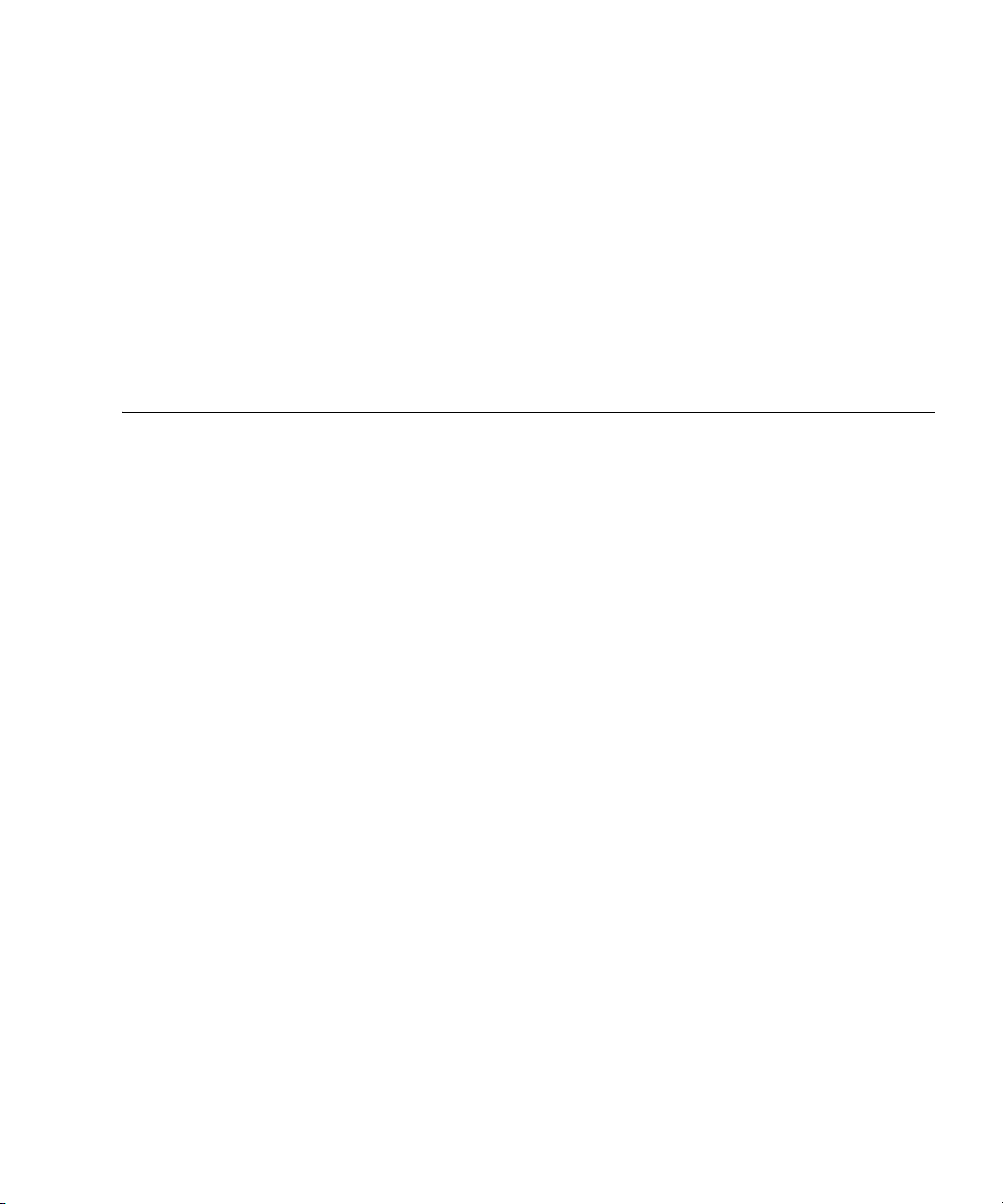
Sun Fire X2100 Server –
Versionshinweise
Die neueste Version dieser Versionshinweise und weiterer Dokumentationen zu Sun
Fire™ X2100 Server finden Sie unter der folgenden URL-Adresse:
http://www.sun.com/products-n-solutions/
hardware/docs/Servers/Workgroup_Servers/x2100/index.html
Bitte beachten Sie die folgenden Hinweise und Informationen zum Sun Fire X2100
Server:
Hardware/BIOS
■ „Betriebsanzeige“ auf Seite 2
■ „SATA Hot Plug nur für Windows XP“ auf Seite 2
■ „Initialisieren des Bootsektors auf dem RAID-Device“ auf Seite 3
■ „Pc-Check Systemdiagnose kann nicht vom USB-Laufwerk ausgeführt werden“
auf Seite 3
■ „Serielle Konsolenumleitung“ auf Seite 3
■ „SMDC-Konsolenumleitung derzeit nicht unterstützt“ auf Seite 4
■ „Maximale CPU-Geschwindigkeit“ auf Seite 4
Linux
■ „Linux und Solaris erfordern u. U. Änderungen an Xorg.conf“ auf Seite 5
■ „SLES 9 Dual-Core-Prozessor und SP-Version“ auf Seite 5
■ „Störung durch SLES 9 (SP 2) 64-Bit bei Dual-Core-Prozessor mit 4 GB Speicher“
auf Seite 5
■ „SLES 9 32-Bit verwendet bei Dual-Core-Prozessor nur einen Core“ auf Seite 6
■ „Tastaturstottern unter Red Hat Linux OS“ auf Seite 8
1
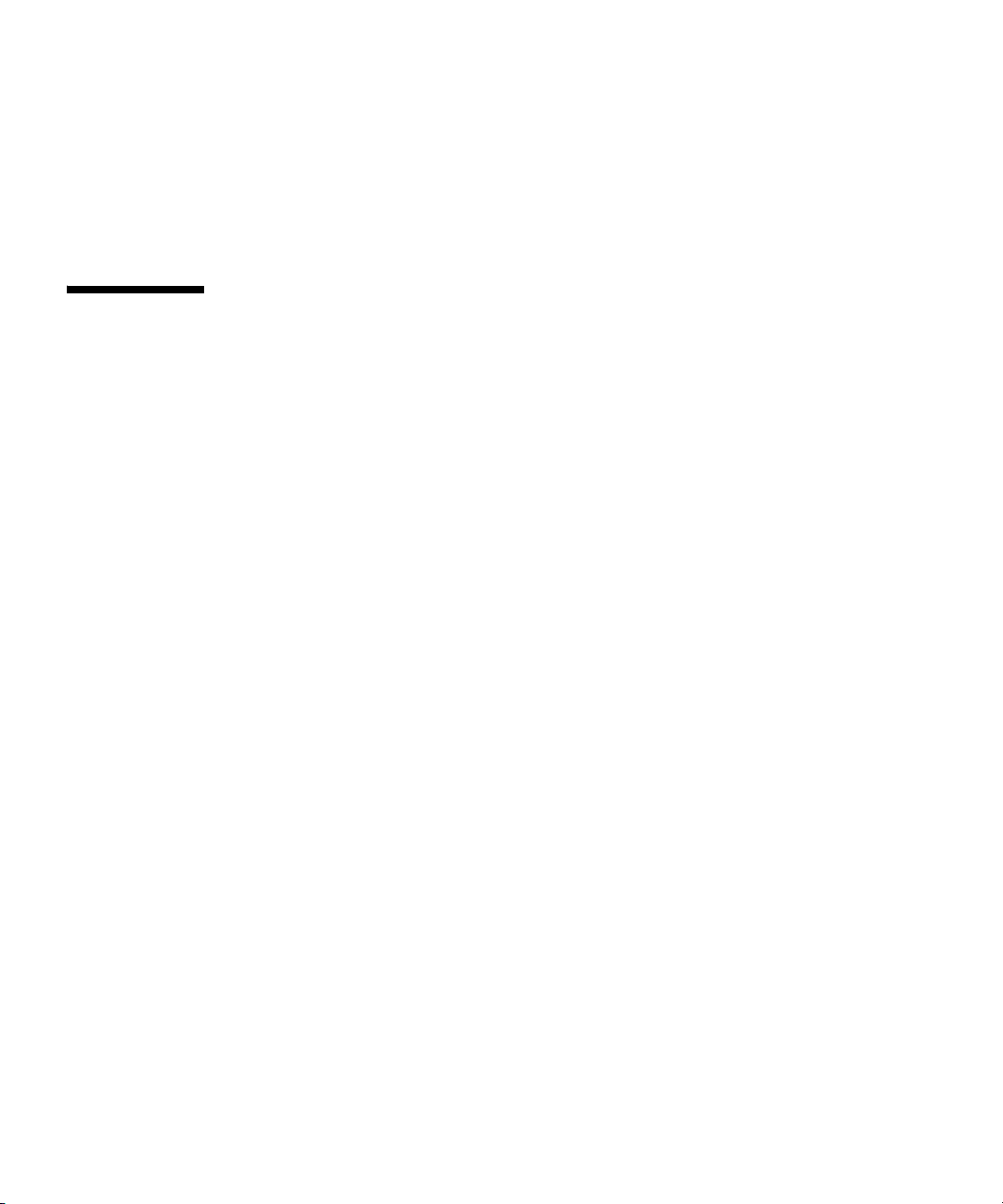
Solaris
■ „Unterer USB-Anschluss und Solaris 10 HW1“ auf Seite 8
■ „Linux und Solaris OS erfordern u. U. Änderungen an Xorg.conf“ auf Seite 9
Windows
■ „Windows XP-Installation mit KVM-Switch“ auf Seite 9
Hardware/BIOS
Die folgenden Probleme betreffen Hardware oder BIOS von Sun Fire X2100 Server.
Diese Probleme treten unabhängig vom installierten Betriebssystem auf, sofern nicht
anders angegeben.
Betriebsanzeige
Die folgenden Probleme betreffen die Betriebsanzeige:
■ Die Betriebsanzeige des Systems schaltet sich nach einem unerwarteten
Herunterfahren des Systems, insbesondere während der Installation eines
Betriebssystems, nicht aus.
■ Die Betriebsanzeige wird durch den IPMI-Befehl chassis power off nicht
ausgeschaltet.
Um die Betriebsanzeige zurückzusetzen, ziehen Sie das Netzkabel ab, schließen es
wieder an und schalten den Server ein.
■ Unter Solaris 10 bleibt die Betriebsleuchte nach dem Herunterfahren an.
SATA Hot Plug nur für Windows XP
SATA Hot Plug wird nur für das Betriebssystem Windows XP unterstützt. Wenn Sie
Festplatten unter Linux oder Solaris wechseln möchten, müssen Sie das System neu
starten.
2 Sun Fire X2100 Server – Versionshinweise • Oktober 2005
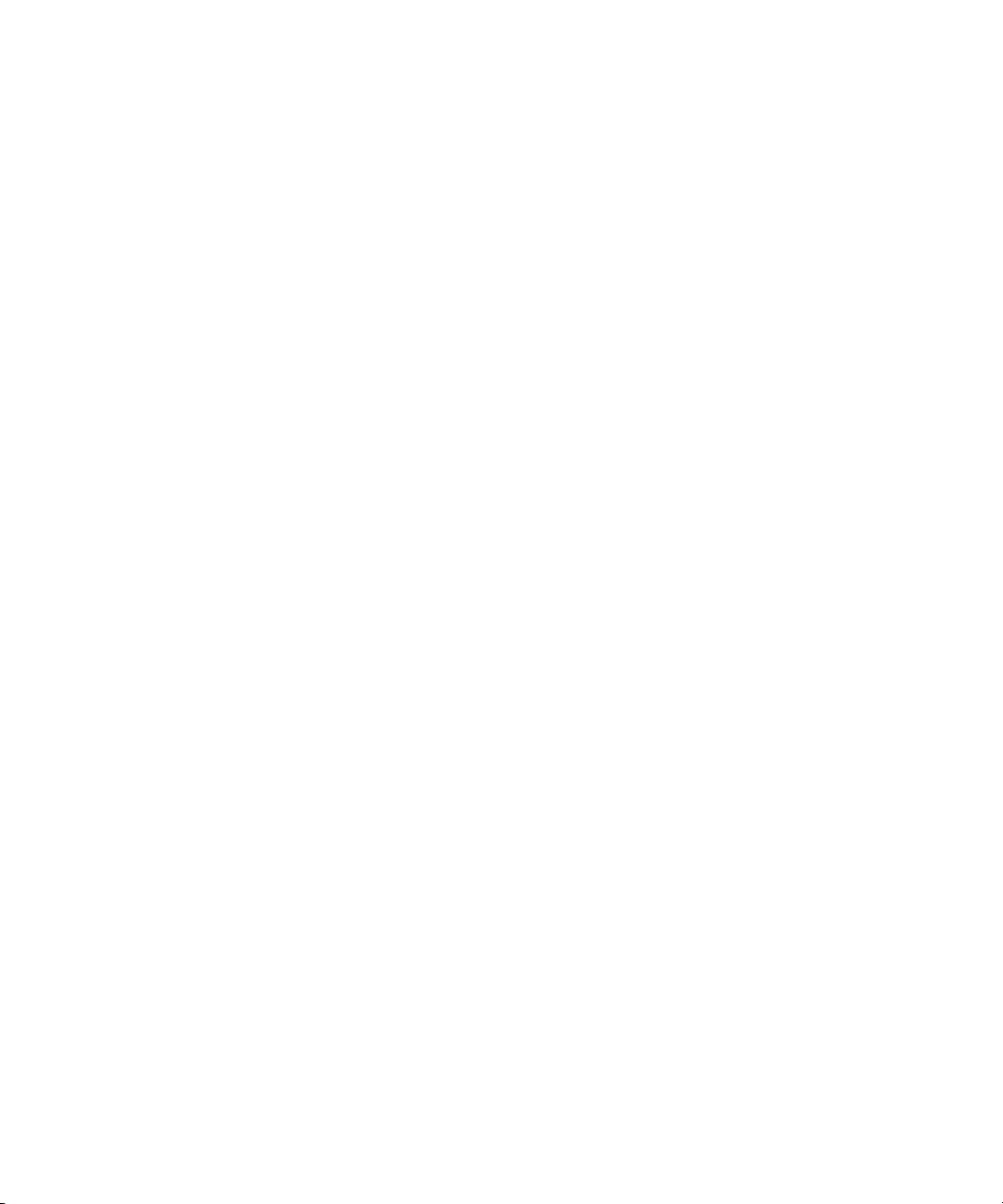
Initialisieren des Bootsektors auf dem RAIDDevice
Der Bootsektor auf dem RAID-Device wird durch die BIOS RAID-Funktion nicht
initialisiert.
So initialisieren Sie den Bootsektor:
1. Starten Sie den Server über die Zubehör-CD.
2. Wählen Sie aus dem Hauptmenü Option 4 „Exit to DOS“.
3. Geben Sie in der Eingabeaufforderung den Befehl fdisk ein.
4. Wenn der Bildschirm erscheint, wählen Sie Option 4 („Select other disk“).
Sie werden vom System gefragt, ob Sie die andere Festplatte initialisieren möchten.
5. Wählen Sie „Ja“.
Pc-Check Systemdiagnose kann nicht vom USBLaufwerk ausgeführt werden
Die Pc-Check Systemdiagnose auf der Zubehör-CD von Sun Fire X2100 Server kann
entweder vom Onboard-DVD-Laufwerk (falls auf dem Server installiert) oder von
einem Remote-Server ausgeführt werden. Pc-Check funktioniert nicht von einem
externen USB CD-ROM-Laufwerk.
Weitere Informationen zur Pc-Check Systemdiagnose finden Sie im Kapitel zur
Systemdiagnose im Sun Fire X2100 Server Benutzerhandbuch.
Serielle Konsolenumleitung
Um die serielle Konsolenumleitung zu verwenden, ändern Sie zunächst folgende
BIOS-Einstellung:
1. Schließen Sie lokal Tastatur und Monitor an den Sun Fire X2100 Server an.
2. Starten Sie den Server neu.
3. Drücken Sie F2, sobald der Bildschirm mit dem Sun-Logo erscheint.
Sun Fire X2100 Server – Versionshinweise 3

4. Wählen Sie „Advanced BIOS Features“ -> „Console Redirect“ -> „Enabled over
COM1“.
Nachdem der COM-Port aktiviert ist, können Sie unter Solaris oder Linux ein xtermFenster für die Konsolenumleitung ausführen.
So bearbeiten Sie die BIOS-Einstellungen von der Remote-Konsole:
1. Starten Sie den Server neu.
2. Drücken Sie TAB+2 (beide Tasten gleichzeitig), um das BIOS-Setup-Programm
aufzurufen.
Dies hat die gleiche Wirkung wie das Drücken der F2-Taste bei einem lokalen Setup.
Hinweis – Bei einem „tip setup“ müssen Sie unter Umständen zweimal die ESC-
Taste drücken, wenn Sie auf ein übergeordnetes Fenster im BIOS-Setup-Programm
wechseln.
SMDC-Konsolenumleitung derzeit nicht unterstützt
Es wird erwartet, dass diese Funktionalität bald durch kommende BIOS- und
Firmware-Updates unterstützt werden kann.
Maximale CPU-Geschwindigkeit
Die CPU-Geschwindigkeit, die unter /proc/cpuinfo angezeigt wird, ist nicht
immer die maximale Geschwindigkeit. Als ein Ergebnis der AMD PowerNowEnergiesparfunktion des Prozessors entspricht die unter /proc/cpuinfo
angezeigte Geschwindigkeit nicht immer der maximalen Prozessorgeschwindigkeit.
Wenn Sie die maximale Prozessorgeschwindigkeit anzeigen möchten, geben Sie den
Befehl /etc/init.d/cpuspeed stop ein, bevor Sie die Informationen unter
cpuinfo anzeigen.
4 Sun Fire X2100 Server – Versionshinweise • Oktober 2005

Linux
Folgende Probleme treten auf, wenn eine bestimmte Version des LinuxBetriebssystems auf dem Sun Fire X2100 Server installiert ist.
Linux und Solaris erfordern u. U. Änderungen an
Xorg.conf
Wenn ein Linux- oder Solaris-Betriebssystem Ihren Monitor nicht erkennt, müssen
Sie unter Umständen die Datei Xorg.conf bearbeiten, um sie an die mit Ihrem
Monitor mitgelieferten Parameter anzupassen.
SLES 9 Dual-Core-Prozessor und SP-Version
Wenn Sie einen Sun Fire X2100 Server mit einem Dual-Core-Prozessor (z. B. Modell
175) einsetzen, müssen Sie SLES 9 (SP 2) 32-Bit oder 64-Bit verwenden. SLES 9 (SP 0)
und (SP 1) 32-Bit und 64-Bit auf einem Dual-Core-Prozessor führen zum Absturz
oder zu einer Störung des Kernels.
Störung durch SLES 9 (SP 2) 64-Bit bei Dual-CoreProzessor mit 4 GB Speicher
Wenn Sie einen Sun Fire X2100 Server mit einem Dual-Core-Prozessor mit 4 GB
Speicher einsetzen, führt SLES 9 (SP 2) 64-Bit zu einer Störung des Kernels.
Um dieses Problem zu vermeiden, können Sie entweder die 32-Bit-Kernel-Versionen
von SLES 9 (SP 2) verwenden, die Speicherkonfiguration auf unter 4 GB Speicher
ändern oder folgende Schritte ausführen, um die Neuzuweisung des Speichers zu
deaktivieren:
Hinweis – Wenn Sie die Speicherneuzuweisung für die installierten 4 GB Speicher
deaktivieren, wird die verfügbare Speichermenge auf 3,5 GB gesenkt.
Sun Fire X2100 Server – Versionshinweise 5
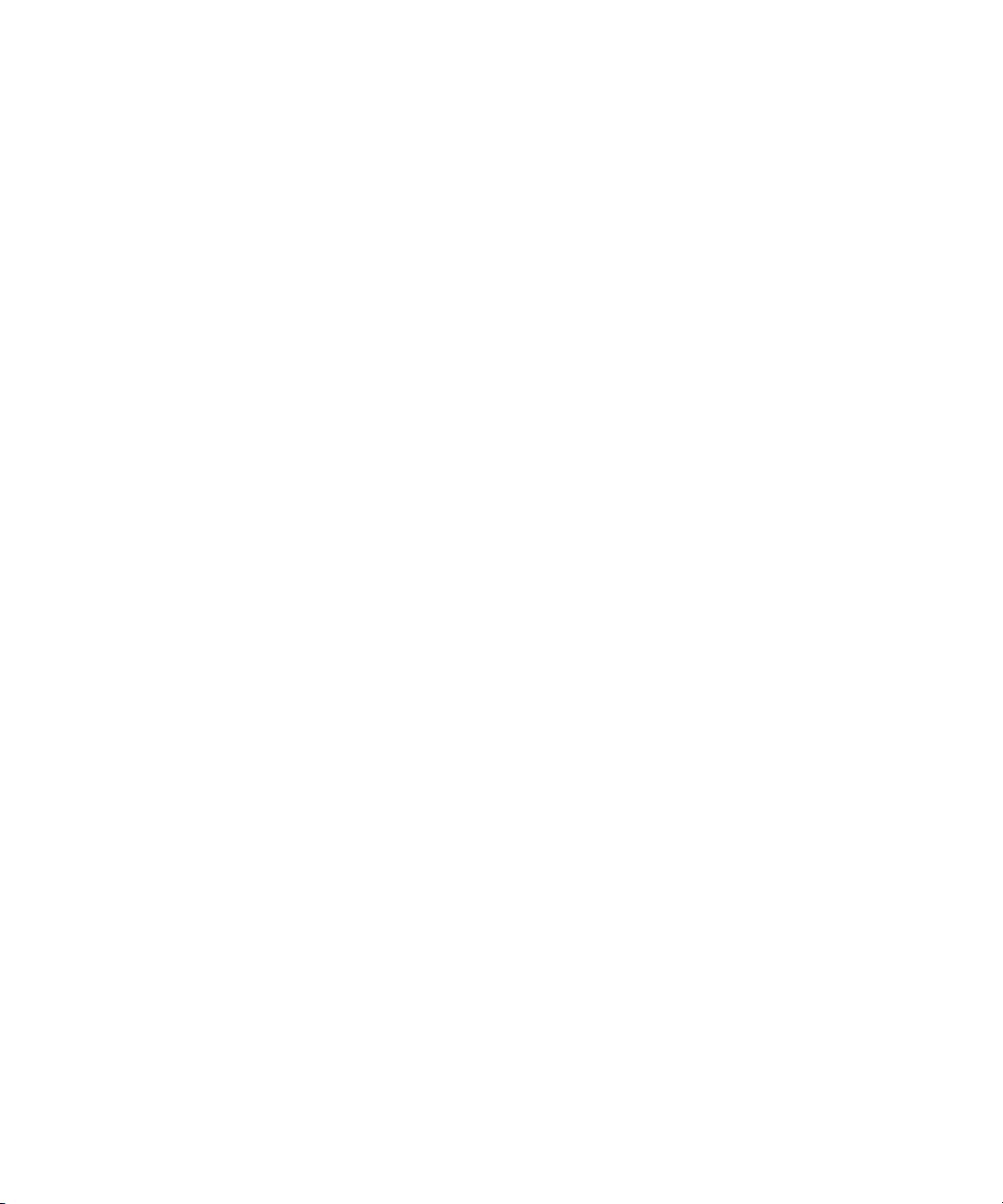
So deaktivieren Sie die Speicherneuzuweisung:
1. Drücken Sie beim Booten die F2-Taste, sobald das SUN-Logo angezeigt wird.
2. Wählen Sie „Advanced Chipset Features“ -> „DRAM Configuration“.
3. Deaktivieren Sie die Optionen „S/W Memory hole remapping“ und „H/W
memory hole remapping“.
4. Starten Sie den Server neu.
SLES 9 32-Bit verwendet bei Dual-Core-Prozessor nur einen Core
SLES 9 32-Bit (SP 1 oder SP 2) verwendet auf einem Dual-Core-Prozessorsystem nur
einen Core. Für SP 2 steht auf der Zubehör-CD ein Patch zur Verfügung, das dieses
Problem behebt. Führen Sie folgende Schritte aus, um diesen Patch zu installieren.
So installieren Sie den Patch für SLES 9 (SP 2) 32-Bit:
1. Folgen Sie einer der folgenden Vorgehensweisen, je nachdem, ob Sie SLES 9
(SP 2) bereits installiert haben oder nicht:
■ Wenn Sie SLES 9 noch nicht installiert haben: Installieren Sie SLES 9 (SP 2) von den
Installationsmedien.
■ Achten Sie darauf, die Kernelsource-RPMs zu installieren.
■ Erscheint hierfür bei der Paketauswahl kein spezielles Kontrollkästchen,
verwenden Sie die Suchfunktion für Module im SLES-Installationsprogramm,
und suchen Sie nach „kernel-source“.
In den Suchergebnissen sollte das Kernelsource-Paket aufgeführt sein. Wählen
Sie es aus, damit die Source-RPMs installiert werden.
■ Wenn Sie SLES 9 (SP 2) bereits installiert haben, ohne Source-RPM:
■ Verwenden Sie die YaST2-Funktion „Install and Remove Software“, um die
Kernelsource und GCC RPMs auszuwählen und sie zu installieren.
■ Alternativ können Sie auch die Source-RPM manuell installieren, indem Sie CD
2 zu SLES 9 (SP 2) installieren.
Die Source-RPM befindet sich unter
suse/i586/kernel-source-.Version.i586.rpm.
Version steht für die Version des Kernels.
2. Melden Sie sich am Server als „root“-Benutzer (Superuser) an.
6 Sun Fire X2100 Server – Versionshinweise • Oktober 2005

3. Ändern Sie bei installierten Kernelsource-RPMs das Verzeichnis in
/usr/src/linux-Version, und kopieren Sie den Patch (sun.patch) von der
Zubehör-CD in das Verzeichnis
# cp /suppl_x.x/sun.patch /usr/src/linux-Version/
/usr/src/linux-Version/.
Hierbei ist suppl_x.x das Verzeichnis auf der Zubehör-CD der Version x.x und
Version die Version des Kernels.
4. Wenden Sie den Patch auf die Kernelsource an, indem Sie folgenden Befehl
ausführen.
# patch -p1 -g0 --verbose --dry-run < sun.patch
Durch diesen Befehl wird der Patch getestet, ohne dass Änderungen an der
installierten Kernelsource vorgenommen werden.
5. Überprüfen Sie, ob das Patch-Programm Fehler zurückmeldet (so können
Warnungen zu Carriage Returns ausgegeben werden, die jedoch nicht kritisch
sind).
Falls Fehler gemeldet werden, versuchen Sie, SLES 9 erneut zu installieren und den
Vorgang zu wiederholen.
6. Angenommen, es wurden keine Fehler gefunden, wenden Sie das Patch nun auch
praktisch an, indem Sie den gleichen Befehl wie oben, nur ohne --dry-run
ausführen.
# patch -p1 -g0 --verbose < sun.patch
7. Kopieren Sie die Datei
entpacken Sie
# cp /proc/config.gz /usr/src/linux-Version
# cd /usr/src/linux-Version/
# gunzip config.gz
# mv config .config
config.gz
/proc/config.gz
, und benennen Sie die neue config-Datei in
Sun Fire X2100 Server – Versionshinweise 7
nach
/usr/src/linux-
Ver si on
.config
,
um.

8. Führen Sie folgende make-Befehle aus:
# make oldconfig
# make all
# make modules_install
# make install
Der alte Kernel wird durch einen neuen Kernel als Boot-Option im „Grub-BootLoader“-Menü ersetzt.
9. Starten Sie das System neu, und wählen Sie den neuen Kernel beim Aufrufen des
Grub auf.
Tastaturstottern unter Red Hat Linux OS
Es kommt vor, dass am Terminal mehrere Buchstaben wiederholt werden, obwohl
nur ein Buchstabe eingegeben wird. Die zusätzlichen Buchstaben werden vom
System erkannt, also kann die Eingabe falsch sein.
Dieses Problem kann gelöst werden, indem die Tastatur-Wiederholfunktion wie folgt
deaktiviert wird:
1. Wählen Sie unter Red Hat in der Ecke im Bildschirm „Preferences“ -> „Keyboard“.
2. Deaktivieren Sie die Option „Keyboard repeats when key is held down“.
Solaris
Die folgenden Probleme können auftreten, wenn das Betriebssystem Solaris 10 auf
dem Sun Fire X2100 Server installiert ist.
Unterer USB-Anschluss und Solaris 10 HW1
Wenn Sie Solaris 10 (HW1) auf Ihrem Sun Fire X2100 Server ausführen, funktioniert
der untere USB-Anschluss an der Vorderseite des Servers nicht. Verwenden Sie den
oberen USB-Anschluss.
Um dieses Problem zu beheben, installieren Sie den Patch ID 118844-20, sofern
verfügbar. Sie erhalten diesen Patch unter:
http://sunsolve.sun.com
8 Sun Fire X2100 Server – Versionshinweise • Oktober 2005

Linux und Solaris OS erfordern u. U. Änderungen an Xorg.conf
Ausführliche Informationen zu diesem Problem finden Sie unter „Linux und Solaris
erfordern u. U. Änderungen an Xorg.conf“ auf Seite 5.
Windows
Windows XP-Installation mit KVM-Switch
Wenn Sie eine Windows-Installation mit einem KVM-Switch (Keyboard, Video,
Maus) durchführen, müssen Sie den KVM-Switch auf dasselbe System einstellen, bis
die Installation mit der Formatierung der Festplatte beginnt. Wenn Sie auf ein
anderes System um- und dann wieder zurückschalten, werden USB-Tastatur und Maus nicht vom System erkannt. Sobald der Formatierungsvorgang gestartet wurde,
können Sie auf andere Systeme umschalten.
Sun Fire X2100 Server – Versionshinweise 9

10 Sun Fire X2100 Server – Versionshinweise • Oktober 2005
